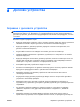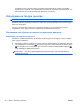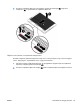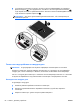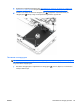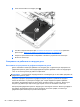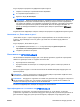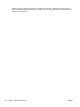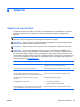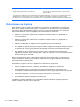Reference Guide - Windows 8.1
Table Of Contents
- Въведение
- Опознайте компютъра си
- Свързване към мрежа
- Навигация с помощта на клавиатурата, жестове с пръсти и посочващи устройства
- Използване на посочващи устройства
- Използване на клавиатурата
- Мултимедия
- Управление на захранването
- Изключване на компютъра
- Задаване на опциите на захранването
- Използване на режимите за икономия на енергия
- Използване на захранване от батерията
- Откриване на допълнителна информация за батерията
- Използване на функцията за проверка на батерията
- Показване на оставащия заряд на батерията
- Максимално увеличаване на времето за разреждане на батерията
- Мерки при ниски нива на батерията
- Поставяне или изваждане на батерията
- Съхраняване на заряда на батерията
- Съхранение на батерия, която може да се сменя от потребителя (само при някои модели)
- Изхвърляне на батерия, която може да се сменя от потребителя
- Смяна на батерия, която може да се сменя от потребителя
- Използване на външно променливотоково захранване
- Хибриден графичен режим и AMD с двоен графичен режим (само при някои модели)
- Външни карти и устройства
- Дискови устройства
- Защита
- Защита на компютъра
- Използване на пароли
- Използване на антивирусен софтуер
- Използване на софтуер за защитна стена
- Инсталиране на критично важни актуализации за защита
- Използване на HP ProtectTools Security Manager (само при някои модели)
- Поставяне на допълнителен защитен кабел
- Използване на четеца за пръстови отпечатъци (само при някои модели)
- Поддръжка
- Архивиране и възстановяване
- Computer Setup (BIOS), MultiBoot и инструмент за хардуерна диагностика на компютъра на HP (UEFI)
- Поддръжка на клиенти
- Технически данни
- Пътуване с компютъра
- Отстраняване на неизправности
- Източници на информация за отстраняване на неизправности
- Разрешаване на проблеми
- Компютърът не може да стартира
- Екранът на компютъра е празен
- Софтуерът не функционира нормално
- Компютърът е включен, но не отговаря
- Компютърът е необичайно топъл
- Някое от външните устройства не работи
- Безжичната мрежова връзка не работи
- Дискът не се възпроизвежда
- Филмът не се вижда на външен дисплей
- Процесът на записване на диск не започва или спира, преди да е приключил
- Електростатично разреждане
- Азбучен указател
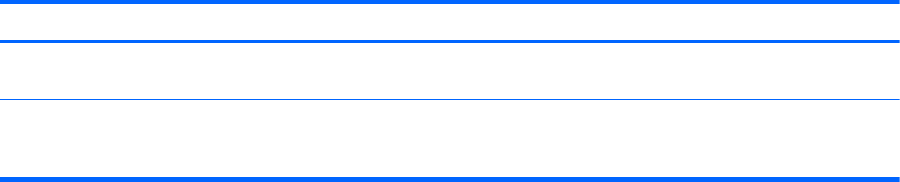
Риск за компютъра Функция за защита
Неоторизирано преместване на компютъра Слот за защитния кабел (използва се с допълнителен
защитен кабел)
*Computer Setup е фабрично инсталирана помощна програма в ROM памет, която може да се използва дори когато
операционната система не работи или не се зарежда. Можете да използвате посочващо устройство (тъчпад,
посочващо лостче или USB мишка
) или клавиатурата, за да се придвижвате и избирате настройки в Computer Setup.
Използване на пароли
Една парола е група от знаци, които избирате, за да защитите информацията в компютъра.
Може да се зададат няколко вида пароли – в зависимост от това как искате да управлявате
достъпа до своята информация. Паролите може да се настроят в Windows или в Computer
Setup извън Windows, която е предварително инсталирана на компютъра.
●
Паролите
за настройки и DriveLock се задават в Computer Setup и се управляват от
системната BIOS.
●
Паролите за настройки и DriveLock се задават в Computer Setup и се управляват от
системната BIOS.
●
Паролите за Windows се задават само в операционната система Windows.
●
Ако забравите администраторската парола за BIOS, зададена в Computer Setup (Настройка
на компютъра), можете да използвате HP SpareKey за
влизане в помощната програма.
●
Ако забравите както потребителската парола, така и главната парола за DriveLock,
зададени в Computer Setup, твърдият диск, защитен с паролите, е окончателно блокиран и
вече не може да се използва.
Можете да използвате една и съща парола за функция на Computer Setup и за функция за
защита на Windows. Можете да
използвате същата парола и за други функции на Computer
Setup (Настройка на компютъра).
Използвайте следните съвети за създаването и записването на паролите:
●
Когато създавате паролите, спазвайте изискванията, зададени от програмата.
●
Не използвайте една и съща парола за няколко приложения или уеб сайтове и не
използвайте повторно вашата парола за Windows за
никое друго приложение или уеб сайт.
●
Записвайте паролите и ги пазете на сигурно място далеч от компютъра.
●
Не записвайте паролите във файл на компютъра.
Следващите таблици изброяват често използвани пароли в Windows и администраторски
пароли за BIOS и описват техните функции.
70
Глава 9 Защита BGWW